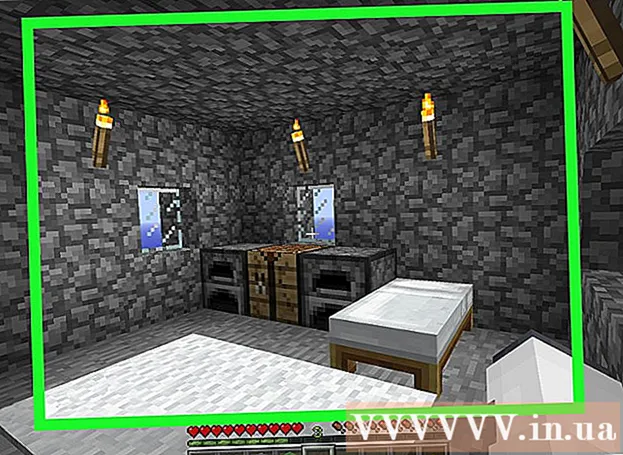Автор:
Alice Brown
Дата На Създаване:
25 Може 2021
Дата На Актуализиране:
1 Юли 2024
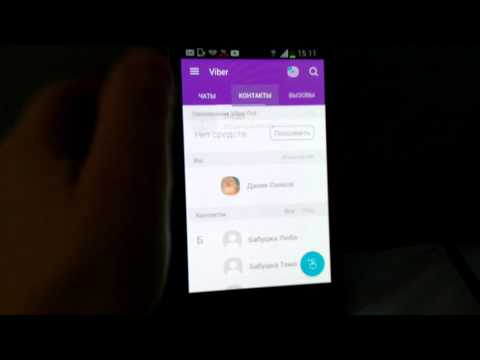
Съдържание
В WhatsApp можете да блокирате контакт, за да не получавате съобщения от него, да забраните разглеждането на вашите снимки, да блокирате достъпа до информация за последния път, когато сте използвали приложението, и т.н. Можете да блокирате WhatsApp контакт на вашето устройство с Android, iPhone или да използвате WhatsApp Web.
Стъпки
Метод 1 от 3: iOS
 1 Кликнете върху иконата на приложението WhatsApp.
1 Кликнете върху иконата на приложението WhatsApp. 2 Кликнете върху „Настройки“. Тази икона е в долния десен ъгъл на екрана и прилича на зъбно колело.
2 Кликнете върху „Настройки“. Тази икона е в долния десен ъгъл на екрана и прилича на зъбно колело.  3 Кликнете върху „Акаунт“.
3 Кликнете върху „Акаунт“.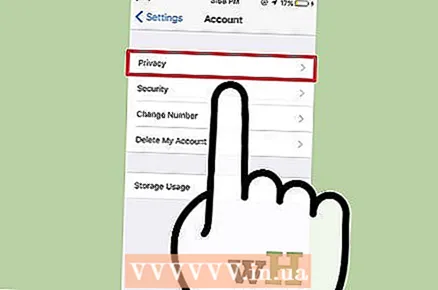 4 Щракнете върху Поверителност.
4 Щракнете върху Поверителност.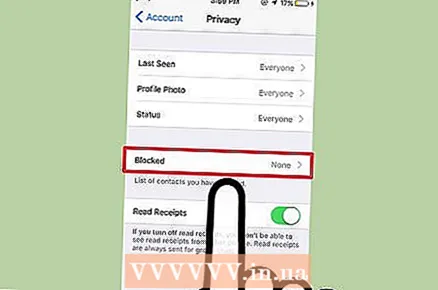 5 Щракнете върху Блокиран.
5 Щракнете върху Блокиран.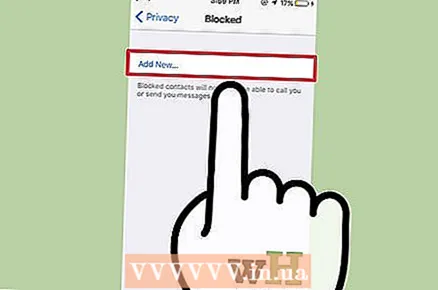 6 Щракнете върху Добавяне.
6 Щракнете върху Добавяне.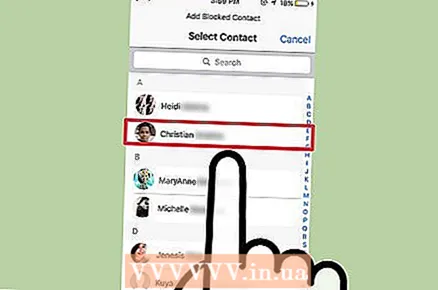 7 Щракнете върху контакт. Той ще бъде добавен към списъка с блокирани контакти.
7 Щракнете върху контакт. Той ще бъде добавен към списъка с блокирани контакти. - За да деблокирате контакт, щракнете върху контакта на блокираната страница, превъртете надолу до дъното на раздела Информация за контакт и след това щракнете върху Деблокиране.
Метод 2 от 3: Android
 1 Кликнете върху иконата на приложението WhatsApp.
1 Кликнете върху иконата на приложението WhatsApp.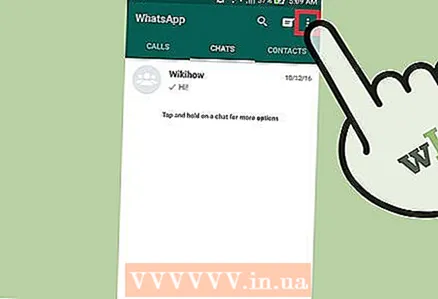 2 Щракнете върху иконата на менюто. Той се намира в горния десен ъгъл на екрана и прилича на три вертикални точки.
2 Щракнете върху иконата на менюто. Той се намира в горния десен ъгъл на екрана и прилича на три вертикални точки. 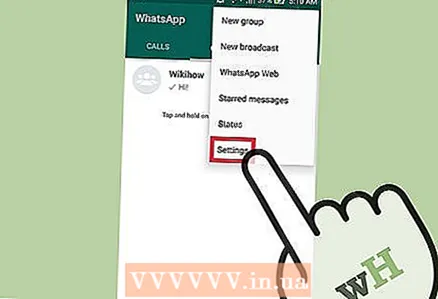 3 Кликнете върху „Настройки“.
3 Кликнете върху „Настройки“.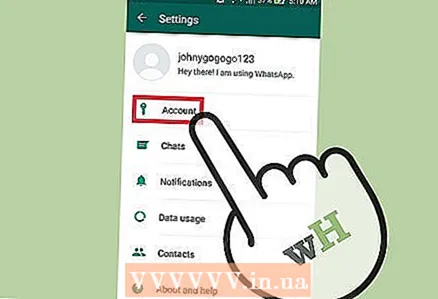 4 Кликнете върху „Акаунт“.
4 Кликнете върху „Акаунт“. 5 Щракнете върху Поверителност.
5 Щракнете върху Поверителност. 6 Щракнете върху Блокиран.
6 Щракнете върху Блокиран.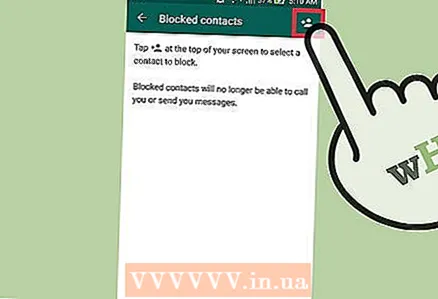 7 Щракнете върху иконата Добавяне на контакт. Иконата за добавяне на контакт ще се покаже в горния десен ъгъл на екрана; прилича на човек със знак плюс.
7 Щракнете върху иконата Добавяне на контакт. Иконата за добавяне на контакт ще се покаже в горния десен ъгъл на екрана; прилича на човек със знак плюс. 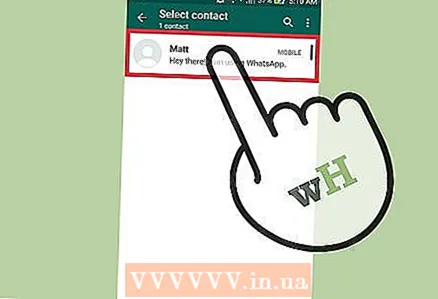 8 Щракнете върху контакт. Той ще бъде добавен към списъка с блокирани контакти.
8 Щракнете върху контакт. Той ще бъде добавен към списъка с блокирани контакти. - За да блокирате няколко контакта, добавете ги в списъка един по един, като щракнете върху иконата Добавяне на контакт.
- За да деблокирате контакт, натиснете и задръжте контакта на блокираната страница, след което изберете Деблокиране [име на контакт] от менюто.
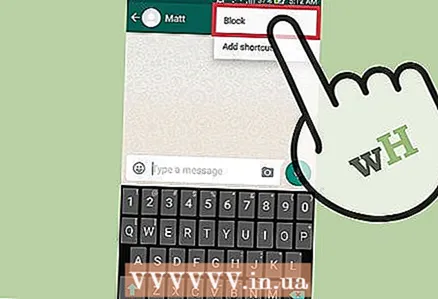 9 Блокирайте непознат потребител. За да направите това, просто щракнете върху бутона „Блокиране“, който се показва, когато съобщенията идват от неизвестни номера (неизвестни номера са числа, които не са в списъка на вашите контакти).
9 Блокирайте непознат потребител. За да направите това, просто щракнете върху бутона „Блокиране“, който се показва, когато съобщенията идват от неизвестни номера (неизвестни номера са числа, които не са в списъка на вашите контакти). - Понастоящем не можете да блокирате непознат потребител, преди да получите съобщение от него.
Метод 3 от 3: WhatsApp Web
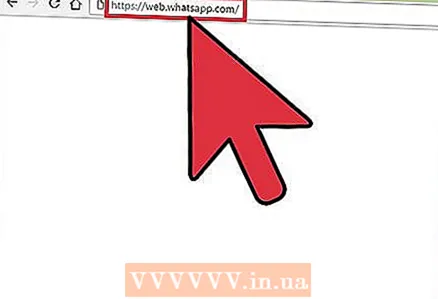 1 Отворете www.web.whatsapp.com на вашия компютър.
1 Отворете www.web.whatsapp.com на вашия компютър.- Можете също да кликнете тук, за да отворите уеб приложението.
 2 Отворете WhatsApp на вашия смартфон. Щракнете върху иконата WhatsApp, за да стартирате това приложение на вашето Android устройство или iPhone.
2 Отворете WhatsApp на вашия смартфон. Щракнете върху иконата WhatsApp, за да стартирате това приложение на вашето Android устройство или iPhone. 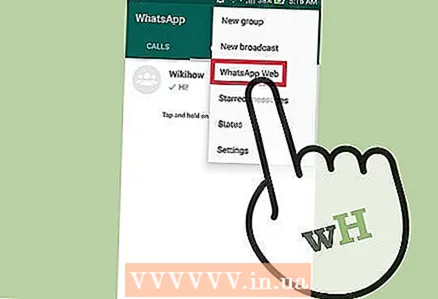 3 Отворете WhatsApp Web на вашия смартфон. Ако стартирате WhatsApp на вашия смартфон, е доста лесно да преминете към уеб версията на WhatsApp или към компютърната версия на приложението.
3 Отворете WhatsApp Web на вашия смартфон. Ако стартирате WhatsApp на вашия смартфон, е доста лесно да преминете към уеб версията на WhatsApp или към компютърната версия на приложението. - iPhone: Щракнете върху иконата „Настройки“ в долния десен ъгъл на екрана и кликнете върху „WhatsApp Web“. Разрешете на WhatsApp достъп до камерата на устройството; ще се отвори QR скенер.
- Android устройство: Докоснете Чатове в горната част на екрана. Кликнете върху иконата на менюто в горната част на екрана (изглежда като три вертикални точки). Кликнете върху „WhatsApp Web“. Ще се отвори QR скенер.
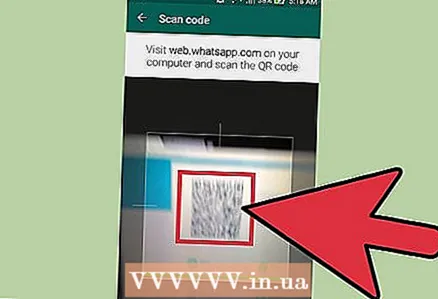 4 Сканирайте QR кода. Насочете скенера на вашия смартфон към QR кода, който се появява на екрана на вашия компютър. Смартфонът автоматично ще сканира кода.
4 Сканирайте QR кода. Насочете скенера на вашия смартфон към QR кода, който се появява на екрана на вашия компютър. Смартфонът автоматично ще сканира кода. 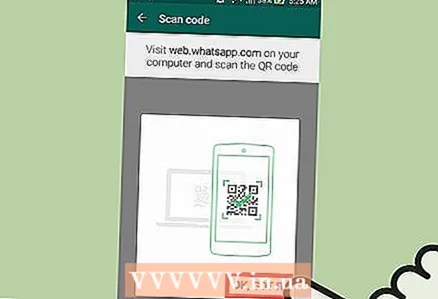 5 Щракнете върху OK, добре.
5 Щракнете върху OK, добре.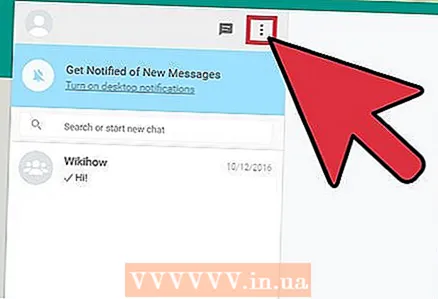 6 Кликнете върху иконата на менюто в горната част на екрана (изглежда като три вертикални точки).
6 Кликнете върху иконата на менюто в горната част на екрана (изглежда като три вертикални точки).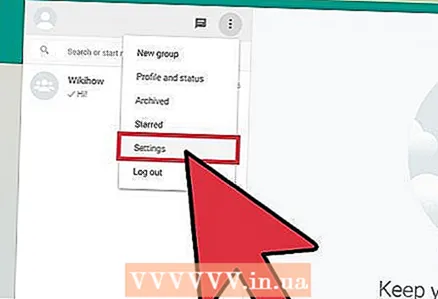 7 Кликнете върху „Настройки“.
7 Кликнете върху „Настройки“.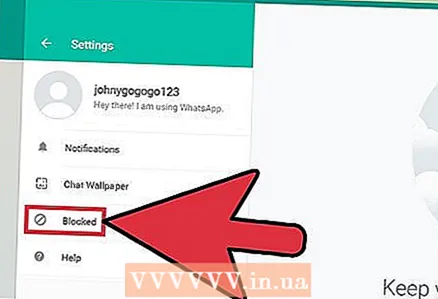 8 Щракнете върху Блокиран.
8 Щракнете върху Блокиран.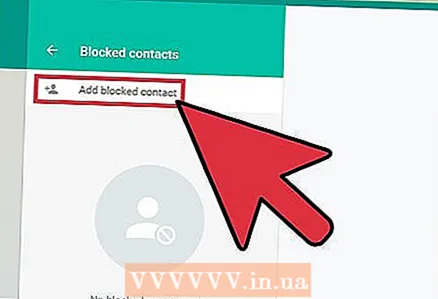 9 Щракнете върху Добавяне на контакт.
9 Щракнете върху Добавяне на контакт.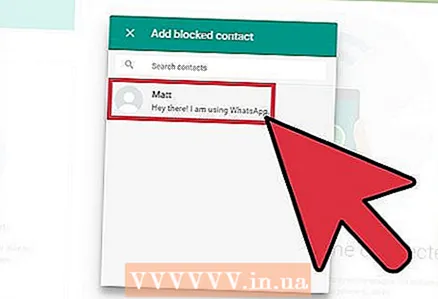 10 Щракнете върху контакт. Той ще бъде добавен към списъка с блокирани контакти.
10 Щракнете върху контакт. Той ще бъде добавен към списъка с блокирани контакти. - За да деблокирате контакт, щракнете върху X до името на контакта. Когато бъдете подканени, щракнете върху Деблокиране.
Съвети
- Понастоящем не можете да блокирате непознат потребител, преди да получите съобщение от него.
- Не можете да деблокирате номера си, ако е блокиран на устройството на друг потребител.
- Когато блокирате потребител, той няма да бъде уведомен за това; ако сте блокирани, също няма да получите известие.
- От момента, в който са блокирани, блокираните потребители не се информират за промени във вашите снимки, име или състояние на вашия профил.
- Информацията за последното посещение на приложението и дали го използвате в момента не е достъпна за блокирани потребители.
- Ако блокирате потребител, той няма да бъде премахнат от списъка с контакти, както и вие няма да бъдете премахнати от неговия списък с контакти. За да премахнете потребител, премахнете го от списъка си с контакти.
- Ако решите да деблокирате потребител по -късно, няма да получавате съобщения, които той е изпратил, когато е бил блокиран.
- Според определени признаци потребителят може да разбере, че е блокиран.
- Съобщенията от блокиран контакт могат да се получават в групов чат, но не директно (като лично съобщение).
Връзки
- https://www.whatsapp.com/faq/en/general/21242423
- https://www.whatsapp.com/faq/en/general/21092978
- ↑ https://www.whatsapp.com/faq/en/general/21242423
__